Подобряване на защитата на електронни файлове
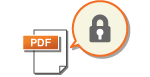 | Файловете в цифров формат са уязвими откъм защитата, понеже могат да бъдат лесно прегледани и модифицирани, без да се оставят следи. Когато сканирате важни документи, можете да вземете подходящи мерки, като например шифроване на данните и добавяне на подпис на устройство за подобряване на защитата. |
 |
Изисква се опционален Send PDF Security Feature Set. Опции за системата |
 |
Шифроването и подписът на устройството са налични само за PDF файлове. Можете да използвате едновременно шифроване и подпис на устройството. |
Шифроване на PDF файл
Можете да шифровате и да изпратите/запишете PDF файл, като зададете парола, когато сканирате оригиналите. Задаването на парола намалява риска от преглеждане и редактиране на PDF файла от други лица.
1
Изберете <Сканиране> в екрана Начало. Екран Начало
Ако се покаже екранът за влизане, посочете потребителското име, паролата и сървъра за удостоверяване. Влизане във функцията за упълномощено изпращане
2
Изберете <USB памет>, <Имейл> или <Файл> в екрана с основни функции за сканиране. Екран с основни функции за сканиране
Ако сте избрали <USB памет>, преминете към стъпка 4.
3
Посочете дестинацията и задайте необходимите настройки за сканиране. Основни операции за сканиране на оригинали
4
Продължете към <Задаване на детайли за PDF>.
 Записване на данни в USB памет
Записване на данни в USB памет
Изберете <Файлов формат>  <Задаване на детайли за PDF>.
<Задаване на детайли за PDF>.
 <Задаване на детайли за PDF>.
<Задаване на детайли за PDF>. Изпращане на имейл/записване на данни в споделен папка или FTP сървър
Изпращане на имейл/записване на данни в споделен папка или FTP сървър
Изберете <Файлов формат> в раздела <Настройки за изпращане>  <Задаване на детайли за PDF>.
<Задаване на детайли за PDF>.
 <Задаване на детайли за PDF>.
<Задаване на детайли за PDF>.5
Изберете типа PDF формат.
Можете да изберете дали да разрешите шифроването за всеки PDF формат.
6
Изберете <Кодиране>.
7
Изберете нивото на шифроване.
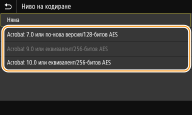
<Acrobat 7.0 или по-нова версия/128-битов AES>
Шифровайте файла в 128-битова среда, която може да се отвори от Adobe Acrobat 7.0 или по-нова версия.
<Acrobat 10.0 или еквивалент/256-битов AES>
Шифровайте файла в 256-битова среда, която може да се отвори от Adobe Acrobat 10.0.

<Acrobat 10.0 или еквивалент/256-битов AES> може да се промени на <Acrobat 9.0 или еквивалент/256-битов AES> с различна съвместима версия. <Наст. 256-бит AES (шиф. PDF)>
8
Въведете паролата за шифроване и изберете <Приложи>.
Относно въвеждането на текст вижте Въвеждане на текст.
9
Въведете същата парола и изберете <Приложи>.
10
Изберете <Приложи>.
Добавяне на подпис на устройството
Конвертирайте сканиран оригинал в PDF файл с подпис на устройството. Подписът на устройство има същото предназначение като подпечатването или подписването на документ; може да се използва за проверка на мястото на създаване на файла и дали документът е бил модифициран или фалшифициран след добавянето на подписа. За да добавите подпис на устройството към PDF файл, трябва предварително да генерирате ключ и сертификат за подписа на устройството. Генериране на ключ за подпис на устройството
1
Изберете <Сканиране> в екрана Начало. Екран Начало
Ако се покаже екранът за влизане, посочете потребителското име, паролата и сървъра за удостоверяване. Влизане във функцията за упълномощено изпращане
2
Изберете <USB памет>, <Имейл> или <Файл> в екрана с основни функции за сканиране. Екран с основни функции за сканиране
Ако сте избрали <USB памет>, преминете към стъпка 4.
3
Посочете дестинацията и задайте необходимите настройки за сканиране. Основни операции за сканиране на оригинали
4
Продължете към <Задаване на детайли за PDF>.
 Записване на данни в USB памет
Записване на данни в USB памет
Изберете <Файлов формат>  <Задаване на детайли за PDF>.
<Задаване на детайли за PDF>.
 <Задаване на детайли за PDF>.
<Задаване на детайли за PDF>. Изпращане на имейл/записване на данни в споделен папка или FTP сървър
Изпращане на имейл/записване на данни в споделен папка или FTP сървър
Изберете <Файлов формат> в раздела <Настройки за изпращане>  <Задаване на детайли за PDF>.
<Задаване на детайли за PDF>.
 <Задаване на детайли за PDF>.
<Задаване на детайли за PDF>.5
Изберете типа PDF формат.
Можете да изберете дали да разрешите шифроването за всеки PDF формат.
6
Изберете <Цифрови подписи>.
7
Изберете <Горе вляво>.
8
Изберете <Приложи>.